Windows 11 中缺少网络配置文件类型:5 种修复方法
admin
2023-08-02 04:30:02
0次
Windows 允许您为连接到 BSS(基本服务器集)设置不同的网络配置文件类型。通常,网络配置文件需要 XML 数据片段。但是,用户在更改网络配置文件类型时可能会遇到丢失配置文件等问题,尤其是在 Windows 11 上。
因此,我们将讨论缺少的 Windows 11 网络配置文件类型以及此问题的原因。同样,我们将带您了解如何修复 Windows 10/11 无法将网络更改为私有或公共,以及其他网络配置文件类型问题。
为什么 Windows 11 中缺少我的网络配置文件类型?
- 过时的设备驱动程序:在您的计算机上运行过时的驱动程序可能会导致一些困难,例如缺少 Windows 11 网络配置文件类型。它会阻碍您的计算机的流畅性能。但是,该系统缺乏必要的更新来帮助其顺利运行。同样,Windows 11 网络配置文件类型缺失问题表明应安装某些更新但不可用。因此,这些设备驱动程序的不可用可能会导致计算机的某些组件,例如网络行为异常。
- 过时的 Windows:大多数用户忽略过时的 Windows 可以做的困难。过时的 Windows 可能导致 Windows 找不到本地配置文件问题。但是,计算机缺少运行其组件和修复错误所需的更新。所以,它会提示这样的错误。
- 网络适配器问题:如果网络适配器出现问题,用户可能会在其 PC 上遇到网络连接问题。网络适配器控制计算机网络连接的建立方式和执行方式。因此,如果网络适配器无法正常运行,可能会出现在 Windows 10/11 上看不到网络配置文件的问题。
如何在 Windows 11 中将我的网络类型更改为专用?
将以太网的网络类型更改为专用
- 单击屏幕上的开始,然后从下拉列表中选择设置。
- 选择网络和 Internet。
- 单击以太网并转到网络配置文件类型选项卡。
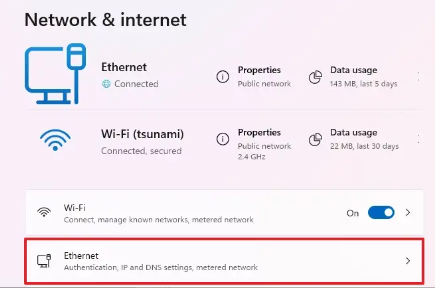
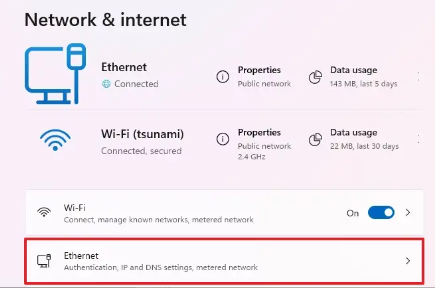
- 单击“私人”框。
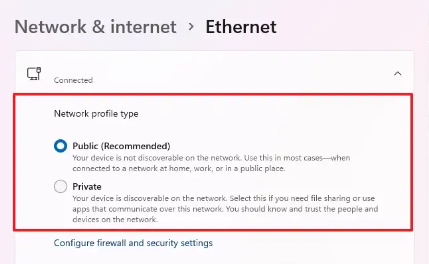

将网络类型更改为专用的 Wi-Fi
- 单击屏幕上的开始并选择设置。
- 选择网络和互联网。
- 单击Wi-Fi ,然后单击管理已知网络。
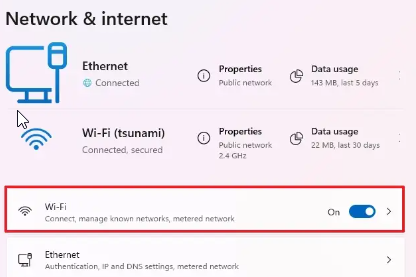

- 选择无线连接并转到网络配置文件类型。
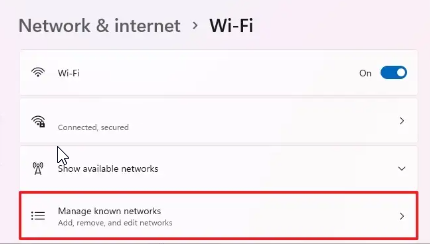

- 点击私人框。
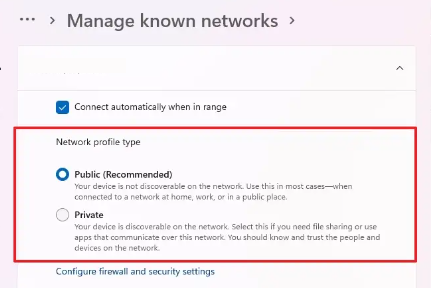

如何修复 Windows 11 中缺少的网络配置文件类型?
1.重启你的电脑
- 单击开始。
- 选择电源并单击重新启动。
- 单击确定。
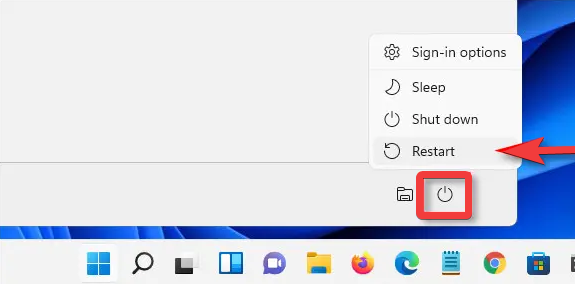

重新启动计算机将帮助它修复可能提示问题的启动错误。
2.更新设备驱动
- 同时按Windows+R 键提示运行。
- 输入devmgmt.msc并单击Enter以提示设备管理器。
- 请选择要更新的设备并右键单击它。
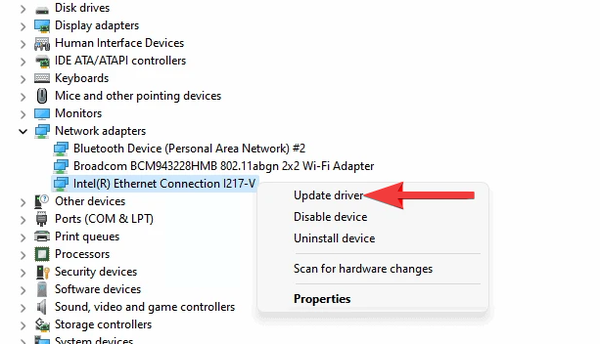

- 单击更新设备并选择自动搜索驱动程序。
重新启动设备以正确同步更新。
如果您想创建所有当前和过时设备的详细报告,您可以使用DriverFix轻松实现。我们推荐此软件,因为它会扫描您的 PC 以查找丢失和过时的设备驱动程序。
3. 更新Windows
- 点击开始。
- 从选项中选择设置。
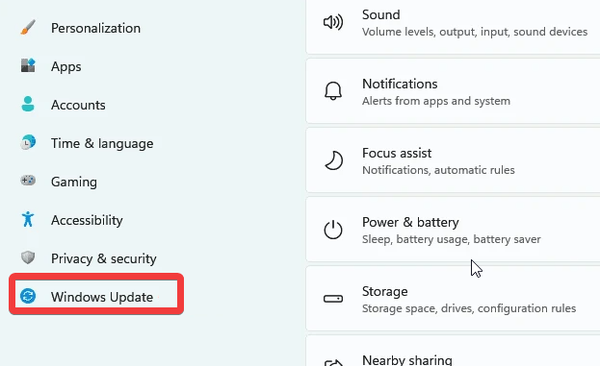

- 单击Windows 更新,然后选择检查更新。
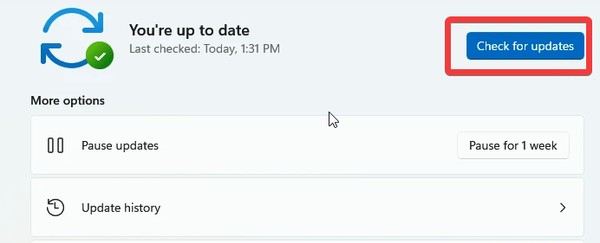

如果有可用的更新,Windows 将自动搜索和下载更新。
4. 网络适配器故障排除
- 按Windows键,输入疑难解答设置,然后启动它。
- 单击其他疑难解答并选择网络适配器。
- 单击运行疑难解答。
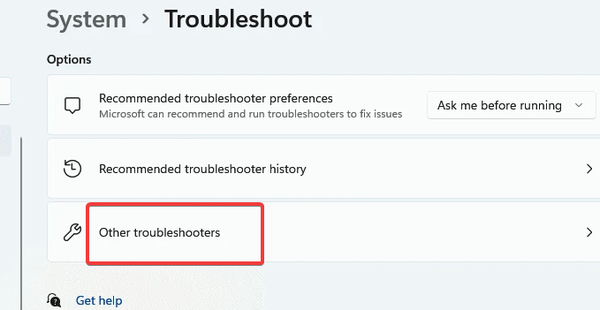

- 从选择要诊断的网络适配器选项卡中选择一个网络,然后选择下一步。
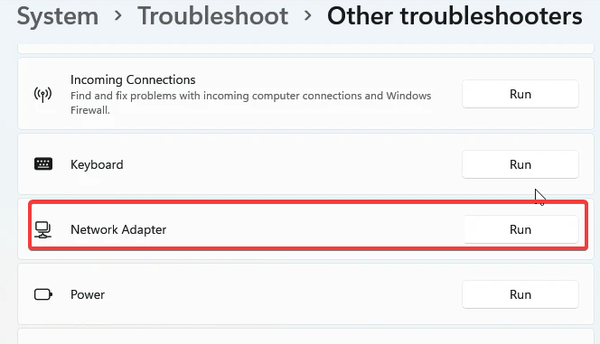

- 等待它运行。检查诊断并查看它是否确定了问题。
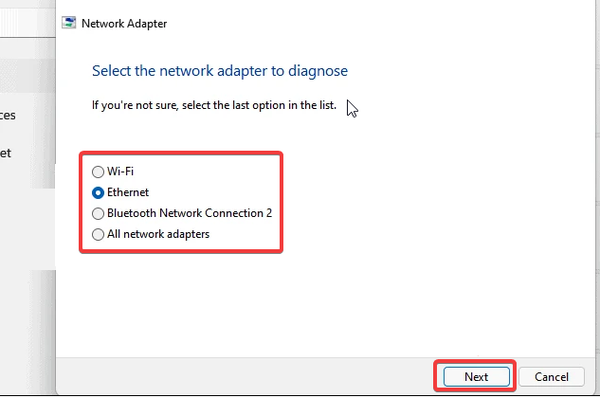

但是,诊断会指出问题出在哪里;peradventure,网络适配器有故障。
5.重启路由器/网络
重新建立网络连接有助于修复缺少的 Windows 11 网络配置文件类型。因此,请在路由器上执行电源循环以帮助它更好地实现。
如何在 Windows 11 中将网络 2 更改为网络 1?
- 按Windows+X 键提示快速链接菜单。
- 从菜单中选择网络连接。
- 按下ALT键盘并单击Advanced。
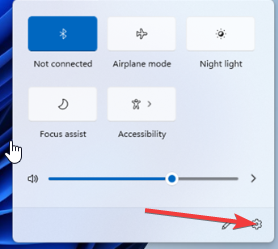

- 选择高级设置。
- 选择您要优先考虑的网络连接,然后单击箭头将其向上移动。
- 单击确定以保存更改。
但是,您的计算机在连接到可用网络时将遵循该顺序。
尽管如此,用户可以阅读我们关于没有针对此设备问题的网络配置文件的 Windows 技术修复的文章。同样,您可以查看有关如何将 Windows 10 网络设置更改为 private的更多信息。
相关内容
热门资讯
Windows 11 和 10...
Windows 11/10 文件夹属性中缺少共享选项卡 – 已修复
1.检查共享选项卡是否可用
右键...
Radmin VPN Wind...
Radmin VPN 是一款免费且用户友好的软件,旨在牢固地连接计算机以创建一个有凝聚力的虚拟专用网...
如何修复 Steam 内容文件...
Steam 内容文件锁定是当您的 Steam 文件无法自行更新时出现的错误。解决此问题的最有效方法之...
事件 ID 7034:如何通过...
点击进入:ChatGPT工具插件导航大全 服务控制管理器 (SCM) 负责管理系统上运行的服务的活动...
在 Windows 11 中打...
什么是链路状态电源管理?
您可以在系统控制面板的电源选项中看到链接状态电源管理。它是 PCI Exp...
Hive OS LOLMine...
目前不清退的交易所推荐:
1、全球第二大交易所OKX欧意
国区邀请链接: https://www.m...
在 iCloud 上关闭“查找...
如果您是 Apple 的长期用户,您肯定会遇到过 Find My 应用程序,它本机安装在 iPhon...
iPhone 屏幕上有亮绿色斑...
iPhone 是市场上最稳定的智能手机之一,这主要归功于专为它们设计的 iOS 操作系统。然而,他们...
farols1.1.501.0...
faro ls 1.1.501.0(64bit)可以卸载,是一款无需连接外部PC机或笔记本计算机即可...
balenaEtcher烧录后...
balenaEtcher烧录后u盘或者内存卡无法识别不能使用的解决方法想要恢复原来的方法,使用win...
